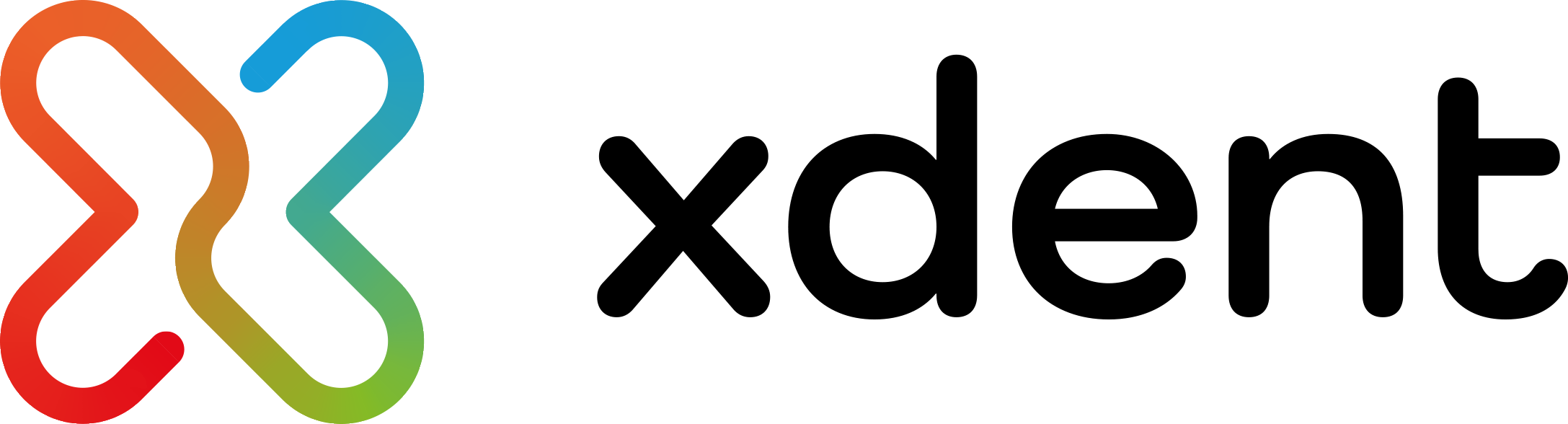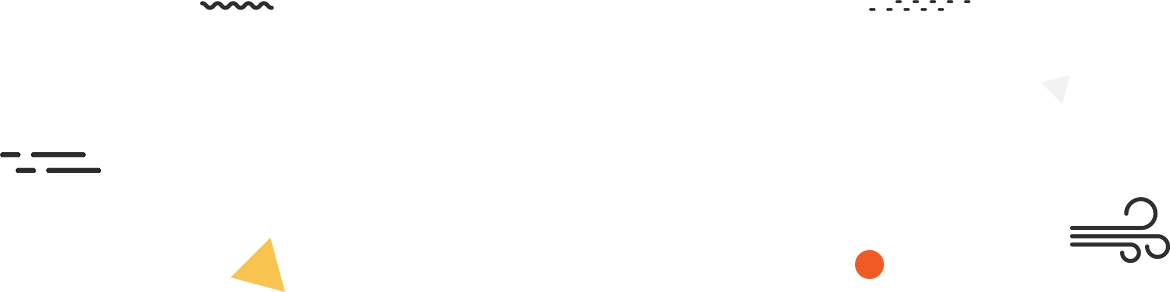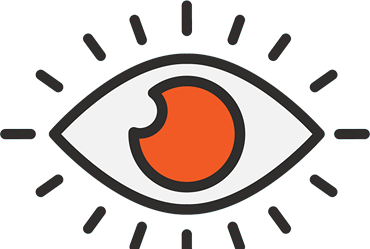Online objednávání má v ČR docela špatnou reputaci, přitom ve světě se jedná o docela běžnou věc.
Často bývá online objednávání zaměňováno za kontaktní formuláře na webu, kdy klient neví na kdy a na co se může objednat apod. Současné koncepty jsou nefunkční a zatěžují recepci i klienty. Určitě s námi budete souhlasit, že bez přímého propojení s kalendářem v ordinačním SW nelze klienta objednat.
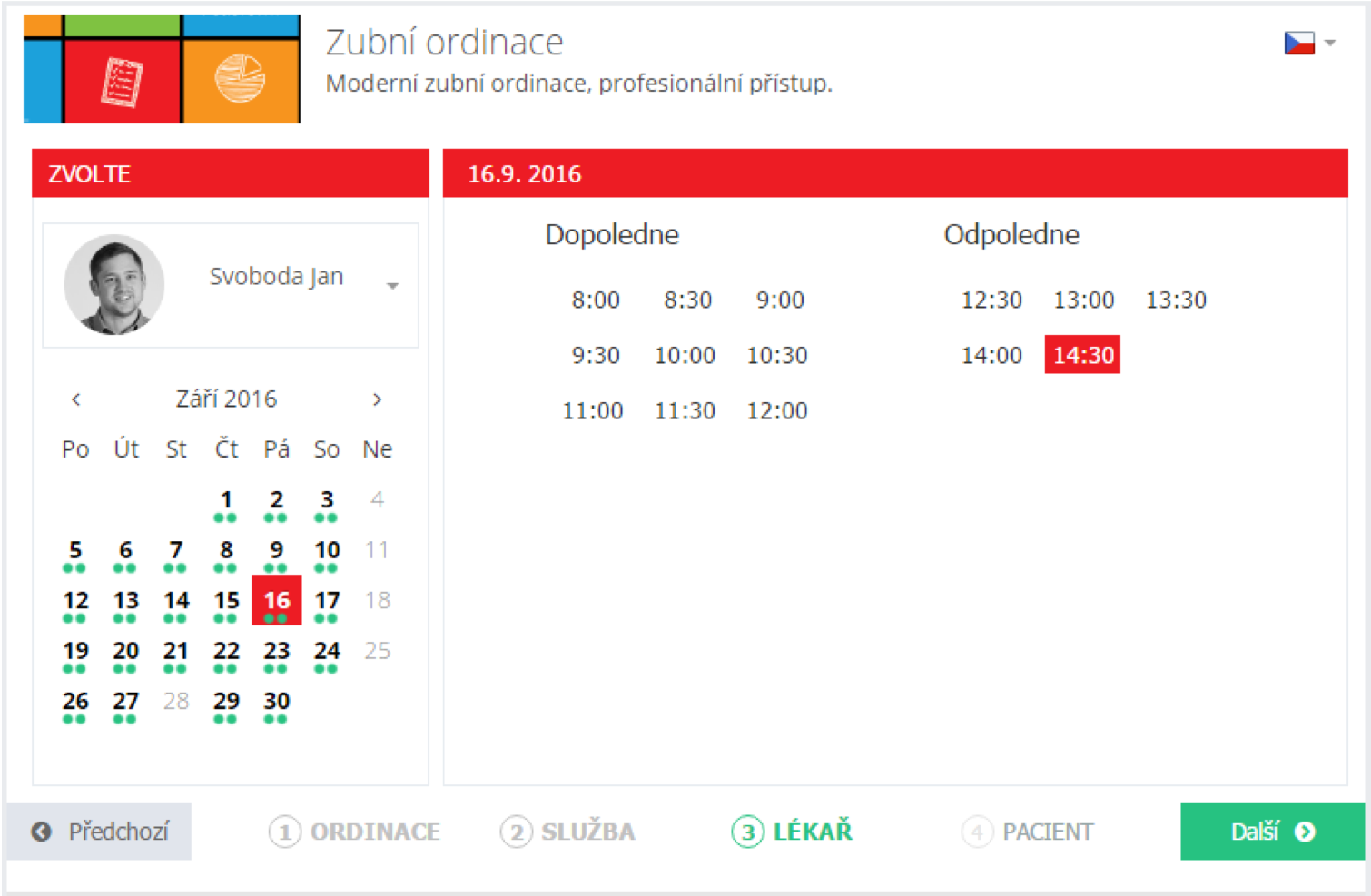
Známe vaše potřeby, a proto jsme pro vás vymysleli Online Booking integrovaný do XDENT, který otevře vaší ordinaci 24/7. Klienti se budou moct objednat z pohodlí domova, přes váš Facebook či webové stránky. Nemusíte se bát, že se klienti objednají na “endo” nebo extrakci. Pravidla online objednání si nastavujete VY a nyní si ukážeme, jak na to!
1 Nastavení - kalendářeZde vyberete kalendáře zaměstnanců poskytující online objednávání. Vždy stačí kliknout na jméno zaměstnance a otevře se editační okno, ve kterém zvolíte sekci “Online rezervace” a doplníte jméno a BIO.
Co je to BIO? Jedná se o krátký popis, ve kterém můžete klientům zaměstnance představit. Pak jen stačí kliknout na “Dostupný pro online rezervace” a “Uložit”.
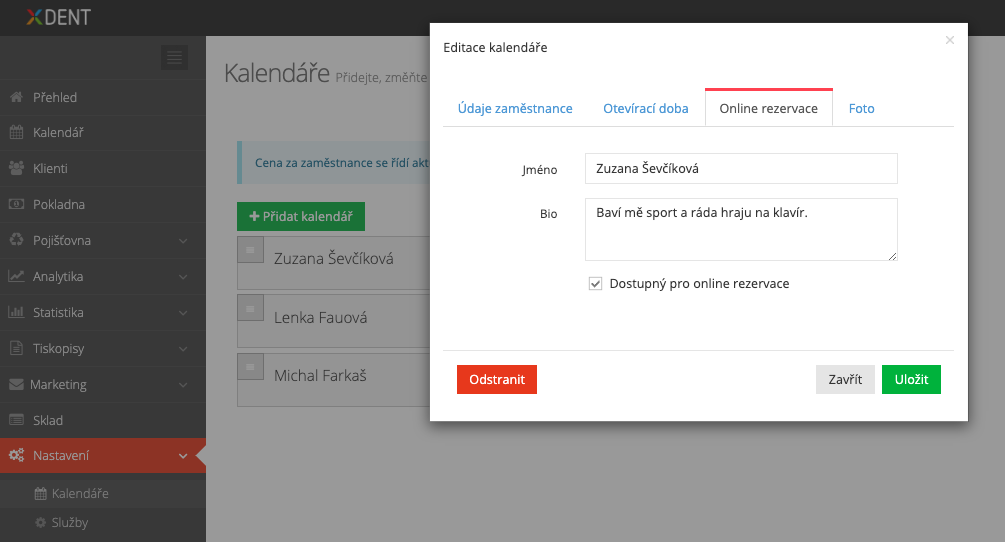
2 Nastavení - SlužbyZde vyberete služby vhodné pro online objednávání, nejčastěji se jedná o vstupní a preventivní prohlídky, konzultace, vstupní dentální hygiena či opakovaný recall. Kliknutím na danou službu se otevře dialogové okno, kde uvidíte sekci “Online rezervace”.
- Doplníte název služby tak, aby ji klient dobře porozuměl, např. v případě služeb dentální hygieny, nedoporučujeme název “Recall” ale spíše “Pravidelná/opakovaná dentální hygiena”.
- Zaměřte se i na popis služby, kde můžete klientům sdělit, co je během ošetření čeká a pro koho je tato služba vhodná. Poté stačí doplnit kolonku “Cena”, potvrdit možnost “Online rezervace” a kliknout na “Uložit”.
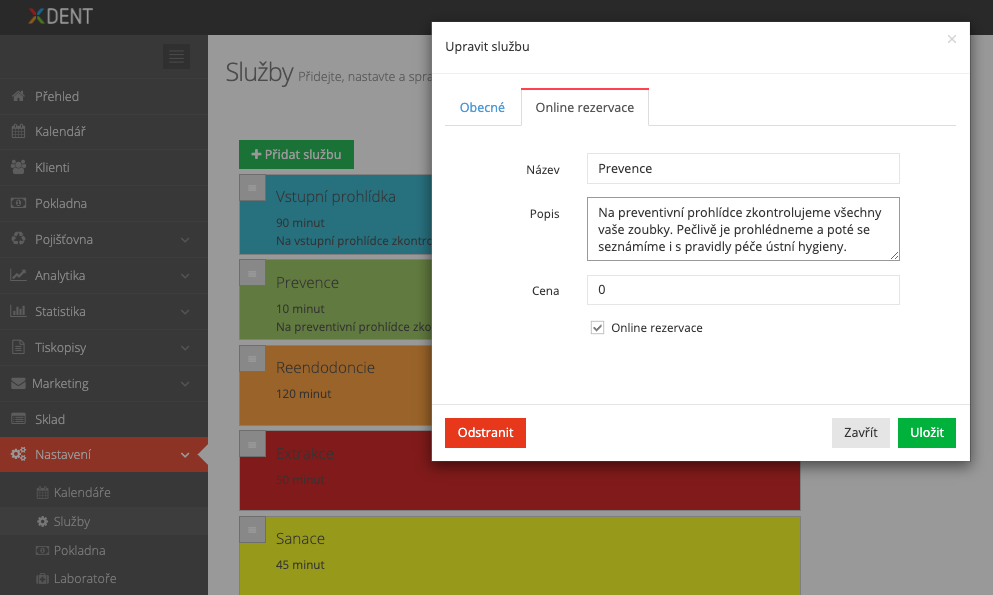
3 Nastavení - FiremníAť jste jedna pobočka, nebo víc, i zde budete muset provést pár operací v nastavení. Zvolíte pobočku pro online objednávání a v dialogovém okně přejdete obdobně jako v předešlých krocích do sekce “Online rezervace”. Zde potvrdíte možnost “Dostupné pro online rezervace”, vyplníte potřebné údaje a uložíte.
4 Nastavení - RezervaceUž jsme skoro u konce. V této části si nastavíme pravidla online rezervací a také vzhled a obsah rezervačního formuláře.
Pravidla online rezervací
V defaultním nastavení od nás máte přednastavené pravidla, ty si však můžete upravit podle svých preferencí.
- Automatické potvrzení nových online rezervací - možnost, po které se klient automaticky dostává do kalendáře. V případě, že tuto možnost nepotvrdíte, klient bude čekat na schválení rezervace z vaší strany. Upozornění dochází do horní lišty v XDENT, vy tak máte možnost podívat se do klientovi karty/postranního panelu předtím, než se dostane k vám do kalendáře, a to se vyplatí.
- Adresa vaší rezervační stránky - zde doporučíme jméno vaší ordinace, např. pokud zvolíme “nazevordinace”, pak bude URL adresa pro online objednávání nazevordinace.xdent.cz.
Potom, co klient vyplní rezervační formulář odchází mu notifikační e-maily o stavu rezervace (lze upravit v sekci Nastavení - Notifikace). Klient tak přesně ví, jestli došlo ke schválení či zamítnutí jeho rezervace. Před plánovaným ošetřením mu pak pro jistotu ještě jeden e-mail zašleme, aby na to ošetření u vás nezapomněl.
TIP: Tato URL adresa online objednávání je skvělým doplňkem pro SMS kampaně. Pacienti se tak budou moci pohodlně objednat a vy tak snížíte zátěž recepce či vaší zdravotní sestřičky.
Rezervační formulář
Rezervační formulář si můžete uzpůsobit dle potřeby. Avšak doporučujeme zde volbu možnosti “Telefonní číslo i e-mail”, XDENT pak díky tomu dokáže lépe ověřit klienta a propojit jej s jeho kartou.
Propagace
Online objednávání můžete mít na vašich webových stránkách i na Facebooku. Tlačítko lze přidat na váš web pomocí HTML kódu, odkazu či URL - pokud tomu teďka moc nerozumíte, tak raději požádejte vašeho ajťáka, který spravuje váš web. Pro něj to bude brnkačka. :-)
Pokud by se vám nelíbilo přednastavené tlačítko, přečtěte si náš článek “Jak nastavit vlastní styl tlačítka pro online objednávky do XDENTu”. Vše i s příkladem kódu naleznete ZDE.
Online rezervace je možno vložit i na firemní Facebook stránky. Po posledních aktualizacích Facebooku může tuto operaci udělat pouze Facebookový uživatel s vývojářským účtem, který na uživatelské podpoře ovládají naši kolegové. Stačí si zavolat a oni vám pomohou.
Uživatelský HTML kód
Chcete povýšit marketing vaší ordinace a měřit konverze z online objednávání? Tento návod je přesně pro vás.
- V Google Analytics levé liště vyhledejte možnost „Správce“. Kliknete na vytvořit účet a vyplníte potřebné údaje (zadáváte URL online objednávání vygenerované z XDENT).
- Po získání ID měření zkopírujete měřící kód a ten vložíte do sekce v XDENT – Nastavení – Rezervace – Uživatelský HTML kód.
- Měřící kód se pak vždy vygeneruje po vyplnění formuláře k online objednání a vám se poté zapíše konverze do Google Analytics.
Nezapomeňte, že k dispozici máte i analytické nástroje v XDENT, které ukazují počet objednaných klientů přes online objednání. Více v sekci Analytika - Klienti - Objednávky - původ.
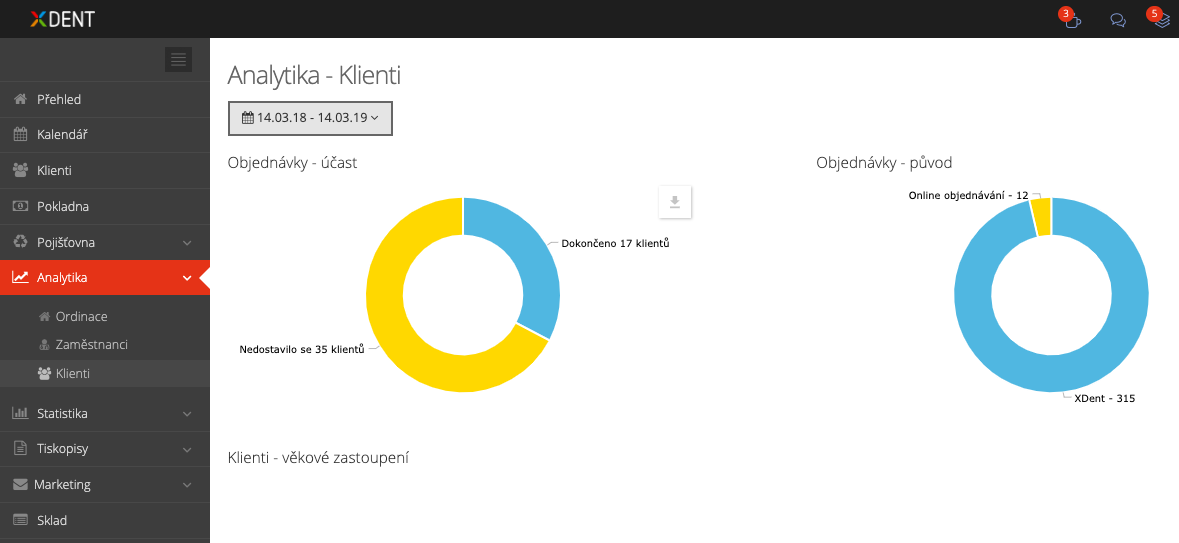
Vzhled
To nejlepší nakonec. Zde si jen vyberete barevné schéma pro váš objednávací formulář.
Je to jednoduché, ale kdyby jste si nevěděli rady, naše uživatelská podpora je vám k dispozici.